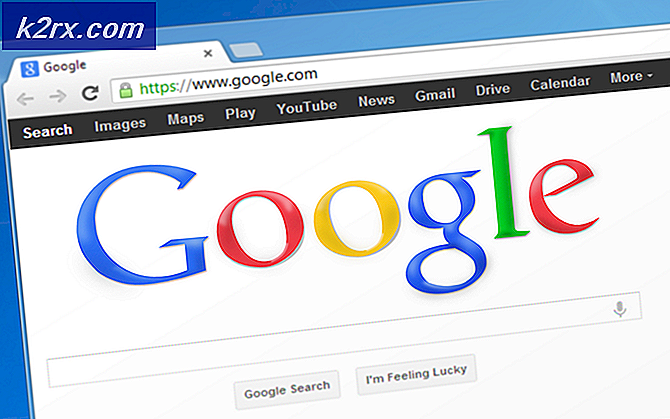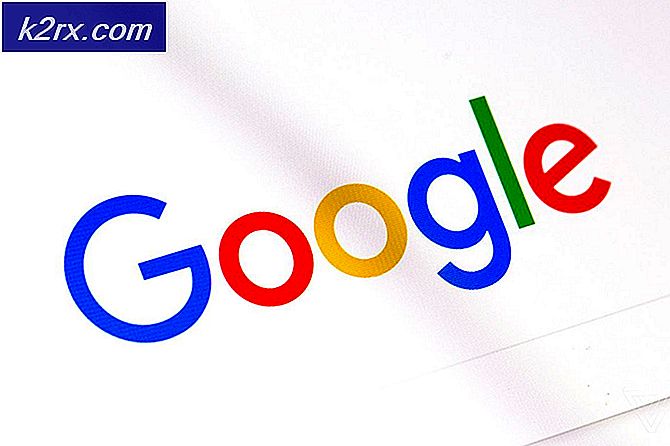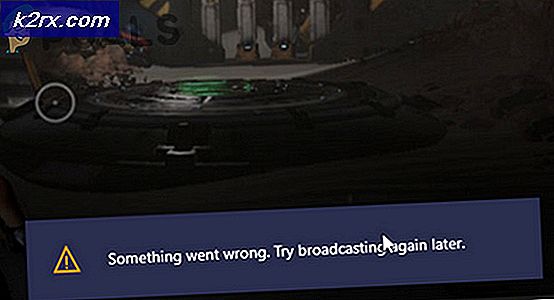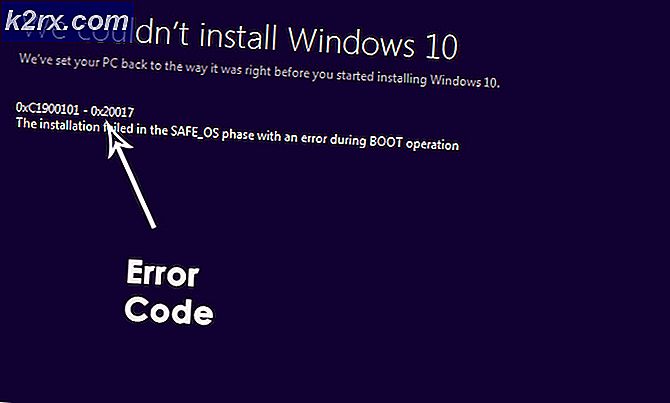Cara Merekam Layar iPad atau iPhone
Mampu menangkap apa yang terjadi di layar ponsel atau tablet Anda sehingga Anda dapat membagikannya dengan seluruh dunia seharusnya mudah, dan sementara Android telah membuatnya persis seperti itu, orang-orang di Apple tidak melakukan hal yang sama. Mengambil screenshot di perangkat yang berjalan di iOS cukup sederhana - yang perlu Anda lakukan hanyalah menekan tombol Power dan Home pada saat yang sama di iPad, iPhone atau iPod Anda dan perangkat akan menangkap screen-grab dari apa pun yang ada di layarnya di waktu. Namun, Apple telah gagal memasukkan fungsi bawaan apa pun dalam perangkat iOS-nya yang akan memungkinkan penggunanya merekam apa pun yang terjadi di layar mereka dan membuat video.
Jika Anda ingin merekam apa yang terjadi di layar iPad Anda, Anda berdua kurang beruntung dan beruntung. Anda kurang beruntung karena tidak ada cara bagi Anda untuk secara native merekam layar iPad Anda dan Anda tidak dapat melakukannya dengan bantuan aplikasi pihak ketiga (kecuali, tentu saja, Anda menggunakan iPad yang di-jailbreak, dan jailbreaking iPad jelas tidak dianjurkan). Namun, Anda beruntung karena sebenarnya ada beberapa cara berbeda yang dapat Anda rekam layar iPad Anda bahkan dengan kurangnya fungsi perekaman layar bawaan, mulai dari yang jelas terlalu mahal tetapi sangat efektif hingga benar-benar gratis dan cukup untuk mendapatkan pekerjaan selesai, dan berikut ini beberapa yang terbaik:
Solusi mahal
Salah satu cara terbaik untuk merekam layar iPad Anda (atau bahkan iPhone) adalah menyambungkannya ke komputer (terlepas dari apakah itu komputer Mac atau komputer Windows) melalui kabel Lightning dan menggunakan program komputer pihak ketiga yang dirancang untuk melakukan hanya itu saja. Salah satu pilihan terbaik di luar sana adalah X-Mirage . Pada $ 16 per pop, X-Mirage mungkin bukan solusi perekaman layar iPad termurah di luar sana, tetapi tentu saja ini adalah salah satu yang paling efektif karena terikat untuk menyelesaikan pekerjaan dan sebagian lagi.
X-Mirage menggunakan teknologi AirPlay iPad Anda untuk melakukan streaming apa pun yang terjadi di layar iPad Anda ke layar komputer Anda dan kemudian merekamnya. Bagian terbaik tentang X-Mirage adalah ia juga dapat merekam audio dari mikrofon iPad Anda ketika sedang merekam layarnya, memungkinkan Anda untuk menjelaskan apa yang Anda lakukan atau apa pun yang terjadi di layar iPad Anda secara real time tanpa harus membuat sulih suara terpisah. untuk video.
Lihat langkah-langkah di sini tentang cara menjalankan X-Mirage dan sambungkan Perangkat iOS Anda ke sana
TIP PRO: Jika masalahnya ada pada komputer Anda atau laptop / notebook, Anda harus mencoba menggunakan Perangkat Lunak Reimage Plus yang dapat memindai repositori dan mengganti file yang rusak dan hilang. Ini berfungsi dalam banyak kasus, di mana masalah ini berasal karena sistem yang rusak. Anda dapat mengunduh Reimage Plus dengan Mengklik di SiniSolusi terlalu mahal
Solusi lain (jauh lebih mahal) untuk merekam layar iPad Anda adalah membeli perangkat keras terpisah yang dirancang untuk melakukan hal itu. Memilih untuk menggunakan solusi ini dapat dikenakan biaya sepeser pun cukup besar, tetapi opsi ini layak dicantumkan karena menghilangkan kebutuhan bagi Anda untuk menggunakan komputer. Ada cukup banyak perangkat video capture di luar sana yang mampu merekam layar iPad, dua yang terbaik adalah Elgato Game Capture HD (£ 160 dari Elgato) atau Hauppauge HD PVR Rocket (£ 99 dari Amazon).
Kebanyakan perangkat perekam video - termasuk Elgato Game Capture HD dan Hauppauge HD PVR Rocket - memungkinkan Anda untuk langsung menyimpan video yang Anda ambil dari layar iPad Anda ke stik USB. Namun, sebagian besar perangkat video capture hanya datang dengan input HDMI, dan karena iPad tidak mendukung teknologi HDMI, Anda juga harus menggunakan Adaptor AV Digital dari Apple yang harganya sekitar $ 40.
Solusi sepenuhnya gratis
Jika Anda lebih suka menggunakan solusi gratis yang cukup untuk menyelesaikan pekerjaan daripada menuangkan sedikit uang ke dalam upaya merekam layar iPad Anda (sesuatu yang sepenuhnya bisa dimengerti), jangan khawatir karena Anda memiliki opsi yang kamu bisa pergi. Apa itu, kamu bertanya? Nah, Anda dapat merekam apa saja yang terjadi di layar iPad Anda menggunakan kamera lain - Anda dapat menggunakan camcorder profesional seperti kamera DSLR atau kamera video atau kamera pada Smartphone Anda!
Satu ton orang yang ingin merekam layar iPad mereka, termasuk beberapa pengguna YouTube yang cukup terkenal, hanya 'membukanya' dan merekam layar iPad mereka menggunakan kamera apa pun yang ada di tangan. Jika Anda memilih opsi ini, Anda harus tahu bahwa kualitas video layar iPad Anda yang Anda rekam bergantung pada peralatan (kamera, tripod) yang Anda gunakan untuk merekamnya. Semakin baik peralatan yang Anda gunakan, semakin baik video itu akan berubah menjadi.
Pada dasarnya, hanya menunjuk perangkat yang mampu merekam video di layar iPad Anda dan merekam video akan cukup untuk menyelesaikan pekerjaan.
TIP PRO: Jika masalahnya ada pada komputer Anda atau laptop / notebook, Anda harus mencoba menggunakan Perangkat Lunak Reimage Plus yang dapat memindai repositori dan mengganti file yang rusak dan hilang. Ini berfungsi dalam banyak kasus, di mana masalah ini berasal karena sistem yang rusak. Anda dapat mengunduh Reimage Plus dengan Mengklik di Sini